вход на страницу с ПК
Среди пользователей ВК компьютерная версия по праву считается самым удобным способом использования соц. сети, ведь приложение и мобильная версия по сравнению с ней имеют ограниченный функционал и гораздо меньшее количество возможностей. В чём именно заключаются её преимущества, вы сможете узнать из этой статьи.
Чем отличаются адреса сайта на компьютере и на смартфоне?
- Если вы хотите узнать, как воспользоваться компьютерной версией ВК, то вход на страницу с ПК (компьютера) осуществляется по ссылкам vk.com или vkontakte.ru.
- Тогда как для мобильных устройств разработан адаптивный сайт https://m.vk.com — он, конечно же, лишён некоторых функций, но зато более удобен для небольших дисплеев телефонов и планшетов.
В чем заключаются преимущества компьютерного (полного) сайта?
Десктопный сайт предназначен для больших мониторов, его интерфейс организован таким образом, чтобы пользователи могли легко найти нужные функции и сервисы.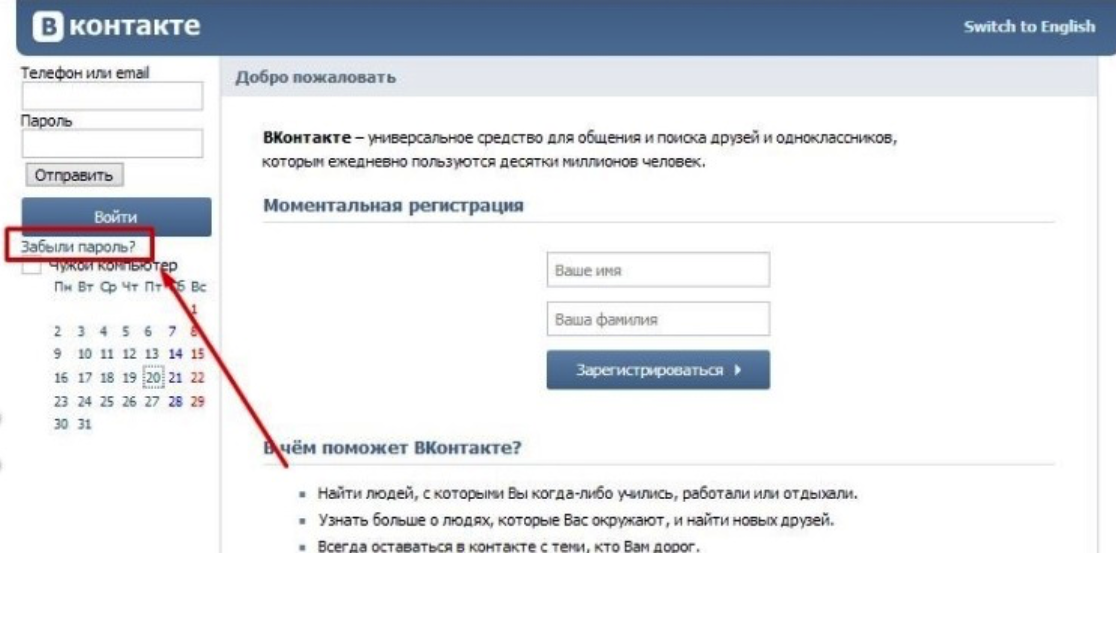
- Два меню: левый бар и меню, которое вызывается кликом по значку на верхней панели с именем профиля.
- Наличие ряда важных, но редко используемых разделов: «Товары», «Управление», «Документы», «Мобильные сервисы», «Настройка приложений».
- Если вам нужно отредактировать личную информацию, то обязательно используйте полную версию ВКонтакте для компьютера (Вход > «Моя страница» > кнопка «Редактировать» под аватаркой).
- Возможность использовать все расширения и игры, установленные в сервисе.
Но не стоит забывать, что разработчики больше времени уделяют всё-таки именно мобильному варианту. Поэтому многие действия на экране ПК выполнить достаточно проблематично. Например,для того, чтобы позвонить с компьютера или выложить историю, придется пройти целый квест.
Стоит отметить, что vk com — компьютерная версия, при входе на мою страницу через телефон по этой ссылке пользователь будет переадресован на мобильную версию.
Как осуществить вход в соц. сеть?
Обращаем ваше внимание на то, что есть два официальных способа для тех, кто хочет узнать, как войти ВКонтакте: с компьютера и с телефона, и далее мы расскажем о них подробнее.
С компьютера
Чтобы войти с компьютера, потребуется просто открыть браузер, добавить в адресную строку https://vk.com и авторизоваться.
Будьте внимательны: не стоит использовать сторонние сервисы с другими адресами — это небезопасно, ведь мошенники могут с помощью них заниматься кражей ваших данных. И обязательно проявляйте бдительность, если Вам нужно войти в ВК с чужого компьютера. Так очень легко передать свои доступы посторонним пользователям. А Вы ведь этого не хотите?
С телефона
С телефона осуществить вход немного сложнее:
- Потребуется открыть в мобильном браузере адаптивную страницу https://m.
 vk.com и авторизоваться.
vk.com и авторизоваться.
- Открыть меню, тапнув полоски в верхнем углу.
- Найти и нажать «Полная версия».
Перебои с работой сервиса происходят крайне редко, поэтому основная причина, почему невозможно зайти в ВК с компьютера или телефона — это неверные логин и/или пароль.
Но на самом деле, внимательность нужна не только при авторизации, ведь в сети полно фишинговых (поддельных) сайтов. Поэтому при входе стоит внимательно проверять адресную строку браузера, чтобы убедиться, что открыта именно официальная страница — это поможет уберечься от кражи аккаунта злоумышленниками.
Как открыть две страницы вконтакте одновременно — All Vk net
Сегодня мы расскажем вам маленькую хитрость как можно открывать две странички в социальной сети вконтакте одновременно. Данный вопрос особенно актуален для тех кто имеет фейковую страницу или занимаение продвижением и раскрыткой.
Мы постраемся рассмотреть данный вопрос как можно лучше что бы у вас не осталось вопросов, если вам будет что то не понятно или вы захотите дополнить, оспорить написаное ниже будем рады вашим комментариям.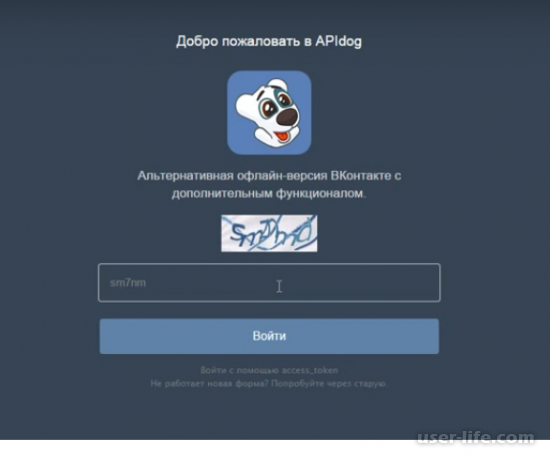
Как открыть две страницы Вконтакте одновременно?
Содержание статьи (навигация)
Возможно, многие пользователи социальной сети Вконтакте пытались открыть свою страницу одновременно с одного браузера. Некоторые делают это шутки ради, а некоторые, дабы скрыть свои данные пытаются рассылать вирусную рекламу. Причин может быть много, но, тем не менее, в сегодняшней статье мы рассмотрим, как открыть две страницы одновременно.
С мобильного устройства
Если вы пользуетесь мобильной версией «Google Chrome», то вам необходимо выполнить пару действий.
Для начала найдите данный браузер и откройте его.
Открыв его, найдите в верхнем углу экрана данный символ. Нажмите на три вертикальные точки.
Затем нажмите на него и выберите «Открыть новую вкладку в режиме Инкогнито». Открыв данный режим, зайдите на свою страницу в социальную сеть ВК.
После проделанных действий вы сможете открывать две страницы социальной сети Вконтакте одновременно.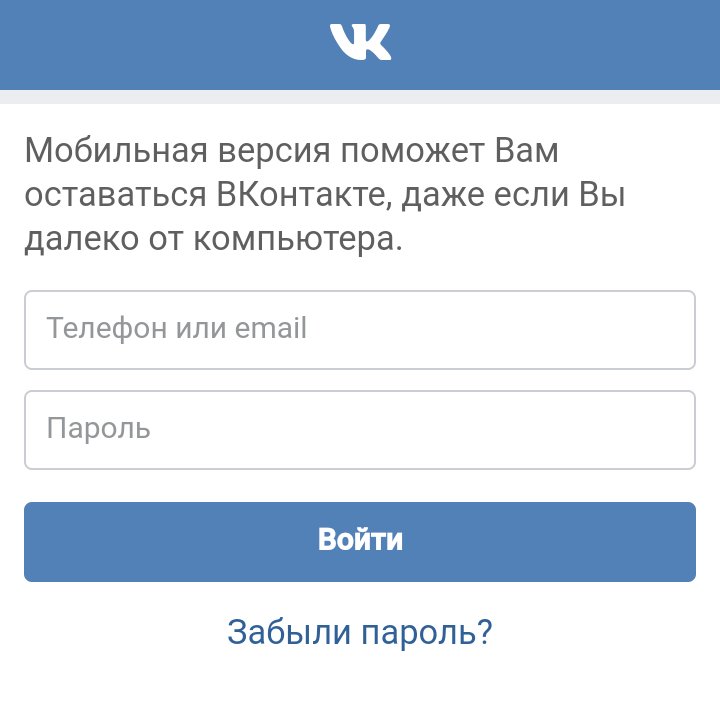 Как видите, в этом нет ничего сложного.
Как видите, в этом нет ничего сложного.
С компьютера
С компьютера дела обстоят точно также. Для того чтобы воспользоваться данным способом вам просто необходимо иметь стабильное Интернет-соединение.
Для начала откроете свой профиль в социальной сети «ВКонтакте». Затем в левой части экрана нажмите на значок и найдите пункт под названием «Создать приватное окно».
Перед вами появится совсем новое окно, в котором будут отсутствовать ваши старые вкладки. Интерфейс тоже, к слову, измениться.
Введите в верхнем углу экрана название социальной сети «Вконтакте». Заполните поля с логином и паролем.
После проделанных действий вы сможете сидеть с двух страниц одновременно! Стоит отметить, что если вам в приватном режиме нужно еще куда-то зайти, то знаете, что в этом режиме не запоминаются ни логины, ни пароли.
Как выйти из социальной сети «Вконтакте»?
Для того чтобы выйти из социальной сети Вконтакте вам необходимо проделать несколько шагов. Для начала в верхнем углу экрана вы должны нажать на круглую аватарку, а потом выбрать пункт «Выйти». После этого зайдите в настройки вашего браузера и очистите куки и кэш. Так вы полностью выйдите из данного сервиса.
Для начала в верхнем углу экрана вы должны нажать на круглую аватарку, а потом выбрать пункт «Выйти». После этого зайдите в настройки вашего браузера и очистите куки и кэш. Так вы полностью выйдите из данного сервиса.
Надеемся, что данная статья помогла вам в решении вашего вопроса, и вы теперь знаете, как открыть две страницы одновременно.
Вконтакте мобильная версия: вход на ВК мобильную версию
Как зайти в мобильную версию Вконтакте через компьютер или ноутбук
При заходе на официальный сайт ВК пользователь видит обычную стену и разделы слева. Настольная версия в адресной строке браузера выглядит следующим образом: https://vk.com (протокол сайта обязательно должен быть защищенным с буквой «s» на конце, иначе есть риск попасться на другой сайт).
Чтобы зайти на мобильную версию ВК достаточно в адресной строке обозревателя прописать следующий адрес — https://m.vk.com. Как видим, отличие адреса в добавлении буквы «m», что значит мобильная.
При заходе на сайт со смартфона или планшета происходит автоматическая переадресация на мобильную версию.
Кстати, с телефона можно открыть и полную версию ВК. Для этого на сайте слева ищем пункт «Полная версия».
Внимание! В конце статьи есть ответы на самые распространённые проблемы с мобильной версией вк, а именно:
Как перейти на мобильную версию вк на компьютере?
Как перейти на мобильную версию вк на смартфоне?
Как перейти на полную версию вк на смартфоне?
Почему на компьюторе (ноутбуке) открывается мобильная версия вместо полной?
Почему на телефоне открывается полная версия вк вместо мобильной?
Если вы не нашли ответ на ваш вопрос — задайте его в комментариях, постараемся оперативно ответить!
Чем отличается мобильная версия Вконтакте от полной версии
Для наочного сравнения совершите вход в обычную версию — контакт моя страница. А в другой вкладке откройте мобильную версию VK.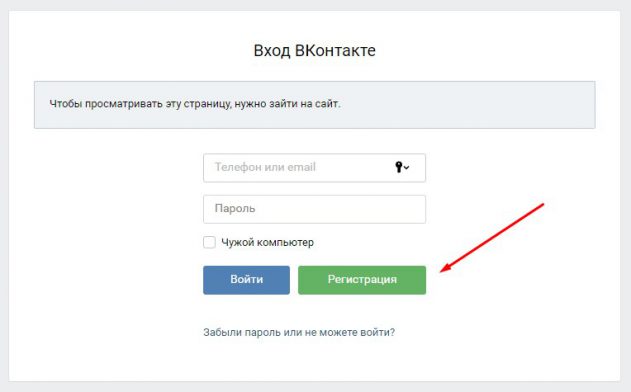 Отличий полной и мобильной версий ВК очень мало, но есть кое-какие достоинства, которые стоит учесть:
Отличий полной и мобильной версий ВК очень мало, но есть кое-какие достоинства, которые стоит учесть:
- Мобильная версия имеет более компактный интерфейс;
- Шрифт больше, поэтому все пункты меню видно очень хорошо;
- Отсутствие встроенной рекламы в интерфейсе сайта;
- Быстрая загрузка социальной сети, так как лишних элементов почти нет.
- Функции мобильной версии ни в коем случае не урезаны.
- Окно подстраивается под любое разрешение – если мы начнем уменьшать окно браузера с мобильной версией ВК, то горизонтальной полосы прокрутки не будет, а все элементы будут подстроены под указанный размер окна.
В настольном Вконтакте эти признаки совсем другие, за исключением функционала, конечно. Если зайти в полную версию, среди разделов слева будет показана таргетированная реклама, которая не отключается даже с помощью блокировщика.
Шрифт намного меньше, хотя эта проблема решаема путем увеличения масштаба окна браузера.
Для сравнения, размеры шрифта в мобильной и полной версии ВК:
Шрифт в обычной версии Шрифт в мобильной версии на ПКЧто касается загрузки сайта, то в полной версии элементов больше, а также больше и кода.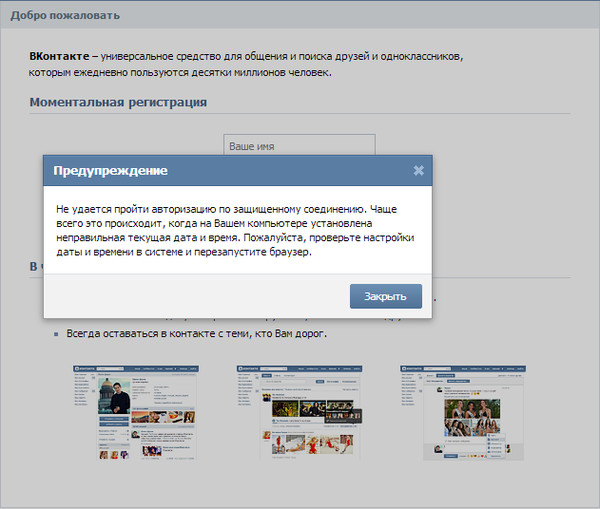
Интерфейс мобильной версии Вконтакте
Рассмотрим основные разделы, которые есть в мобильной версии социальной сети ВК. Данные разделы есть и в настольной редакции. Меняется лишь расположение функций.
- Фотография с именем странички ВК – здесь указано состояние страницы (онлайн или офлайн), статус и стрелочка, позволяющая перейти на главную страницу вашего профиля.
- В самом вверху есть ссылка, указывающая, что пользователь находится в разделе «Новости». Этот же пункт меню находится слева. Если нажать на стрелочку рядом с пунктом, появятся следующие функции:
- Сначала интересные – сайт показывает интересные новости на основе уже просмотренных пользователем.
- Рекомендации – схож с предыдущим пунктом.
- Поиск – позволяет найти что-либо в ВК (музыка, новости, видео, людей и т.
 д.).
д.). - Обновления – последние новости групп, на которые вы подписаны.
- Настроить новости – можно отключить показ новостей ваших друзей.
- Слева находятся основные разделы социальной сети (Новости, Уведомления, Сообщения, Друзья, Группы, Фотографии, Видео, Музыка, Закладки и Поиск). В каждом разделе элементы очень компактно размещены.
- Ниже указанных разделов есть следующие ссылки:
- Настройки – переход в параметры социальной сети.
- Помощь – открывает справку, где рассказывается по каждому разделу ВК.
- Полная версия – позволяет переключиться на полную версию соц. сети.
- Выход – позволяет выйти из профиля и зайти по новой.
Настройки мобильной версии ВК
Если зайти в настройки, то, как и в полной версии, там есть следующие разделы, расположенные компактно и минималистично:
Учетная запись – содержит параметры, которые позволяют:
- поменять номер телефона;
- электронную почту и адрес страницы;
- настроить, время и часовой пояс;
- настроить показ определённых записей людям на вашей стене;
- включить или отключить комментирование, страницы и сообществ;
- отключить или включить изображения;
- настроить фильтр новостей;
- включить функцию «Подсказывать стикеры в полях ввода»;
- Удалить страницу.

Полезно! Поиск людей вк: Как быстро найти друга, коллегу, одноклассника, одногруппника в социальной сети Вконтакте
Безопасность – раздел с настройками конфиденциальности пользователя, где можно:
- подключить более надежную защиту от взлома с помощью одноразовых кодов;
- посмотреть историю активности и завершить подозрительные сеансы (придется зайти заново со всех ваших устройств).
В полной версии в разделе безопасности есть намного больше параметров.
Приватность – здесь находятся основные параметры, где можно настроить:
- видимость основной информации профиля;
- видимость фотографий для пользователей;
- видимость сохраненных фотографий;
- отображение групп;
- отображение списка аудиозаписей;
- отображение списка подарков;
- скрытие друзей;
- видимость записей на стене;
- взаимодействие с другими пользователями;
- видимость страницы в интернете
Следующий раздел — Оповещения. Тут настраиваются уведомления о действиях, которые совершаются в отношении вашей страницы, например, когда кто-то поставит отметку «Мне нравится» появится темное окошко, где будет показано, что поставили лайк. Данные параметры можно настроить как захочется пользователю.
Тут настраиваются уведомления о действиях, которые совершаются в отношении вашей страницы, например, когда кто-то поставит отметку «Мне нравится» появится темное окошко, где будет показано, что поставили лайк. Данные параметры можно настроить как захочется пользователю.
Черный список – сюда добавляются люди, с которыми пользователь больше не хочет общаться.
Денежные переводы – с помощью сервиса ВК можно отправлять средства другим людям, а в этом разделе будут отображены проведенные транзакции.
Какие есть приложения Вконтакте для мобильных телефонов
В интернете можно найти очень много различных приложений для Android и iOS устройств. Конечно, стоит устанавливать ПО, которое заслужило доверие у пользователей, и не скачивать приложения из сомнительных источников.
Самым оптимальным вариантом является официальное приложение Вконтакте. Данный клиент есть и на Android и на iOS. Наличие Material Design делает интерфейс очень приятным на вид.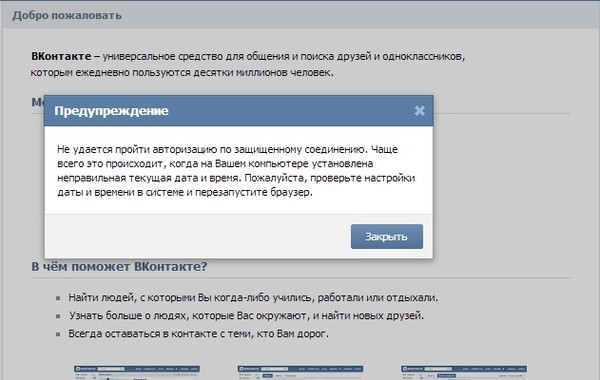 В официальном клиенте очень удобно работать, но есть недостатки в плане ограничений прослушивания музыки до 30 минут в день и реклама. Что касается нагруз
В официальном клиенте очень удобно работать, но есть недостатки в плане ограничений прослушивания музыки до 30 минут в день и реклама. Что касается нагруз
Как выйти из ВКонтакте с компьютера или телефона полностью
Страничка каждого пользователя в социальной сети ВКонтакте хранит много секретов о нем, к которым человек не хотел бы, чтобы имели доступ по неосторожности другие люди. Но при этом не всегда есть возможность использовать ВК исключительно со своих устройств. Порой требуется зайти ВКонтакте с чужого компьютера или телефона. В такой ситуации важно знать, как выйти из ВКонтакте правильно, чтобы потом пользователь не мог воспользоваться вашими данными для авторизации в социальной сети.
Оглавление: 1. Как выйти из ВКонтакте с компьютера 2. Как выйти из ВКонтакте на телефоне 3. Как выйти из аккаунта ВКонтакте на всех устройствах
Как выйти из ВКонтакте с компьютера
Первым делом разберемся с компьютером, ведь чаще всего именно на чужом PC пользователь вводит свои персональные данные от страницы ВК, после чего рискует ее потерять. Чтобы полностью выйти из аккаунта ВКонтакте требуется сделать следующие действия.
Чтобы полностью выйти из аккаунта ВКонтакте требуется сделать следующие действия.
Первым делом выходим из самого аккаунта в социальной сети. Для этого нужно в правом верхнем углу навести на свой аватар и в выпадающем меню выбрать пункт «Выйти».
Часто на этом моменте пользователи считают, что сделано все необходимое, но это вовсе не так. Обязательно также очистить кэш браузера, удалив из него информацию о вашем логине и пароле от ВКонтакте, которая автоматически сохранилась. В зависимости от того, какой браузер используются, действия будут немного разниться. Рассмотрим удаление кэша и cookie в браузере Google Chrome.
Нажмите в правом верхнем углу браузера на три вертикально расположенные точки, после чего в выпадающем меню выберите вариант «Настройки».
Откроется новая страница в браузере, которую нужно прокрутить до самого конца и нажать на кнопку «Дополнительные».
После этого раскроется список скрытых опций. Здесь необходимо отыскать раздел «Пароли и формы» и нажать на пункт «Настроить».
Здесь необходимо отыскать раздел «Пароли и формы» и нажать на пункт «Настроить».
Раскроется список сайтов, пароль для которых сохранен браузером. В верхней части списка имеется поиск. Введите в нем vk.com, чтобы найти все сохраненные пароли от ВКонтакте.
Далее отобразятся все имена пользователей, для которых ранее был введен пароль на этом компьютере. Среди них найдите свое имя пользователя, нажмите справа от него на три точки и выберите пункт «Удалить».
Все, на этом можно считать дело завершенным – вы полностью вышли из ВКонтакте на компьютере, и ни один другой пользователь, не зная ваш логин и пароль, не сможет авторизоваться под вашей страницей.
Обратите внимание: В данной статье не рассматривается вариант, когда владелец компьютера может использовать специальные программы для сохранения вашего пароля.
Как выйти из ВКонтакте на телефоне
Теперь рассмотрим вариант с выходом из социальной сети ВКонтакте после авторизации в мобильном приложении.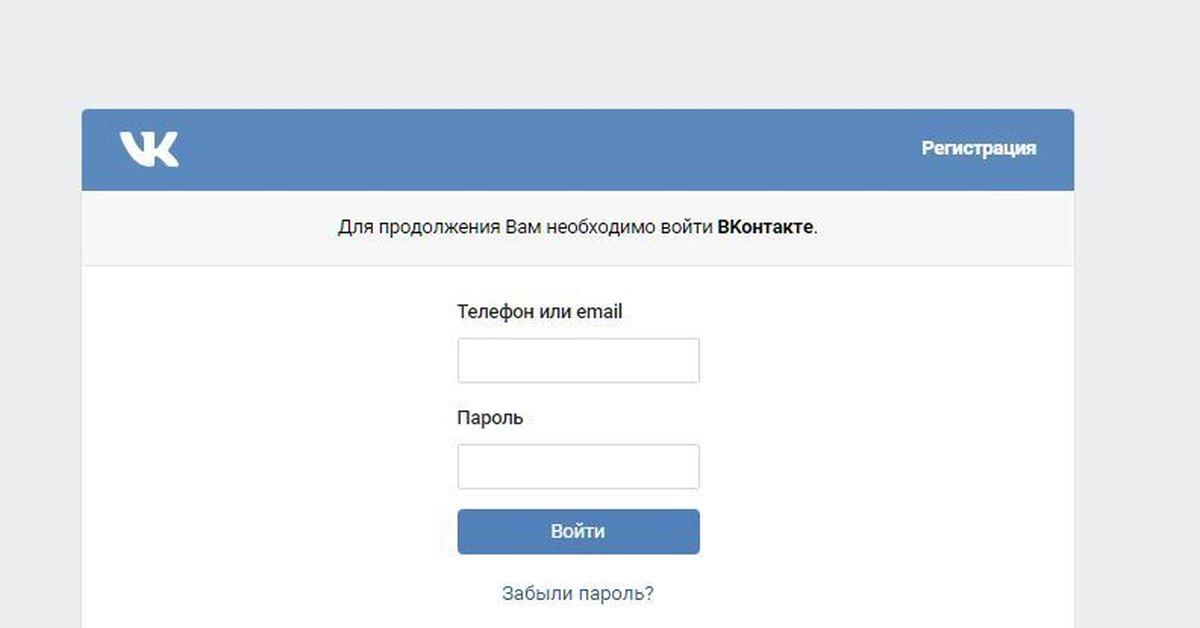 Здесь важно отметить, что ниже будет приведена инструкция для официального мобильного приложения. В целом, чаще всего действия по выходу из аккаунта ВКонтакте в неофициальных клиентах не сильно отличаются.
Здесь важно отметить, что ниже будет приведена инструкция для официального мобильного приложения. В целом, чаще всего действия по выходу из аккаунта ВКонтакте в неофициальных клиентах не сильно отличаются.
Чтобы выйти из ВКонтакте на телефоне, откройте меню и выберите пункт «Настройки».
Открывшуюся страницу прокрутите в самый низ и нажмите на кнопку «Выйти», чтобы выйти из аккаунта.
Обратите внимание: Если вы на телефоне авторизовались ВКонтакте в браузере, способ как выйти из него практически не отличается от того, который расписан выше для компьютера.
Как выйти из аккаунта ВКонтакте на всех устройствах
Если вам требуется единовременно выйти из аккаунта ВКонтакте на всех устройствах, это можно сделать штатными средствами социальной сети, не предпринимая соответствующие действия на каждом устройстве отдельно.
В правом верхнем углу на странице ВКонтакте наведите на свой аватар и в выпадающем меню выберите пункт «Настройки».
После этого справа переключитесь на вкладку «Безопасность». Рядом с пунктом «Последняя активность» вы увидите кнопку «Завершить все сеансы» — нажмите на нее, чтобы выйти из аккаунта ВК на всех устройствах.
Обратите внимание: Если на одном из устройств было включено сохранение паролей при авторизации, при желании вновь в ваш аккаунт с такого устройства можно будет войти. Соответственно, чтобы этого избежать, рекомендуется сменить пароль от страницы ВКонтакте, тем самым себя максимально обезопасив от возможных рисков.
Загрузка…Зайти в вк как с компьютера
Как зайти в ВК невидимым с компьютера и телефона
Подробности Категория: Социальные сети Опубликовано: 03 марта 2017Приветствую, дорогие читатели блога firelinks.ru. Сегодня мы с Вами поговорим про различные приложения и расширения для браузеров, чтобы оставаться инкогнито в любое время. Думаю, статья будет очень полезна каждому.
В ВК кроме основной функции обмена сообщениями имеются новости, аудиозаписи и видеозаписи.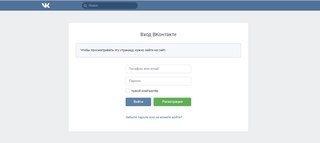 Многие люди желают пользоваться подобным функционалом, но без лишнего отвлечения на чтение и ответы сообщений. Возможность незаметного посещения ВКонтакте удобна, чтобы послушать музыку или просмотреть новостную ленту, но оставаться незамеченным для остальных.
Многие люди желают пользоваться подобным функционалом, но без лишнего отвлечения на чтение и ответы сообщений. Возможность незаметного посещения ВКонтакте удобна, чтобы послушать музыку или просмотреть новостную ленту, но оставаться незамеченным для остальных.
Функция инкогнито позволяет незаметно использовать все доступные возможностями vk, но при этом в статусе над социальным именем будет оставаться метка «не в сети». Эта возможность понадобиться, например, чтобы скрыться от начальства и незаметно посидеть в вконтакте. Или чтобы втайне от надоедливых подписчиков и знакомых продолжать общение с нужными людьми.
Как зайти в ВК невидимым с компьютера
Первоначально следует понять, как вконтакте определяет статус человека. Иногда случается, что над ником собеседника светится online, но спустя 3 секунды появляется надпись «был в сети 15 минут назад». Давайте разберемся, почему такое происходит.
Если на странице отсутствовали какие-либо действия (нет запросов на сервер), то online будет держаться на протяжении 15 минут.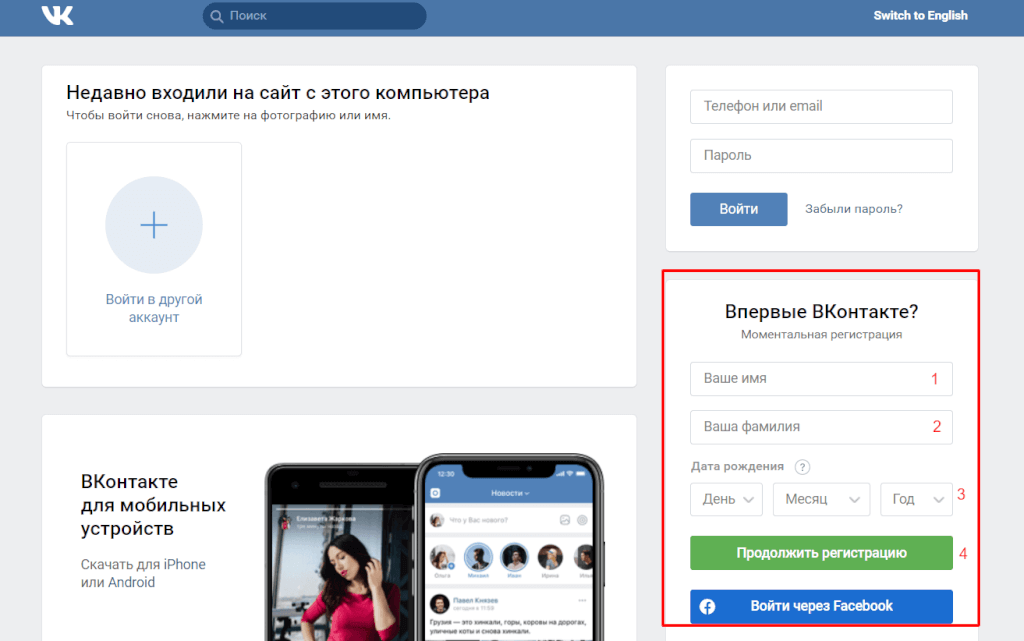 Как только время бездействия перейдет через поставленное ограничение, то статус изменится. Зная эти особенности сайта, люди пользуются простым методом, как невидимым сидеть в сети. Чтобы моментально стать «не в сети» нужно полностью выйти со страницы, нажав соответствующую кнопку в разделе профиля.
Как только время бездействия перейдет через поставленное ограничение, то статус изменится. Зная эти особенности сайта, люди пользуются простым методом, как невидимым сидеть в сети. Чтобы моментально стать «не в сети» нужно полностью выйти со страницы, нажав соответствующую кнопку в разделе профиля.
Без сторонних программ
Многих заинтересует, как зайти в вк невидимым с компьютера без дополнительных расширений, дополнений и программ. Чтобы сделать это существует простая последовательность действий:
- Вначале зайдите на свою страницу, пройдя авторизацию.
- Перейдите в раздел диалоги.
- Оставьте вкладку открытой и не предпринимайте никаких действий (просмотр подписчиков, посещение своей страницы и групп, комментирование фото или постов, просмотр видеозаписей) в течение 20 минут. Разрешается только слушать музыку.
- Как только время окончится, человек будет считаться невидимым для остальных. В режиме неведимки можно слушать музыку, играть, общаться в диалогах, посещать группы.
 Но если попробовать просмотреть друзей, создать беседу или посетить собственную страницу, то статус вновь покажет «в сети».
Но если попробовать просмотреть друзей, создать беседу или посетить собственную страницу, то статус вновь покажет «в сети».
У этого метода имеются значительные недостатки. Главный из них –ограничение функционала, а также длительное бездействие перед переходом в режим инкогнито. Есть онлайн анонимайзер Хамелеон на который я тоже делал обзор, а также более широкий список анонимайзеров.
Анонимайзер ВК от Apidog
Недочеты прошлого метода весьма неприятны и критичны для большинства людей. Чтобы решить подобную проблему был создан специальный сайт, который благодаря алгоритму перенаправления запросов клиента позволяет незаметно применять все возможности vk.
Вначале необходимо перейти на сайт apidog.ru. Первичная страница может изменять внешний вид благодаря различным задним фонам. Они меняются каждый раз после обновления страницы.
Пример:
В разделе apidog.ru/login необходимо ввести настоящие логин и пароль от страницы, с которой планируется сидеть в режиме инкогнито.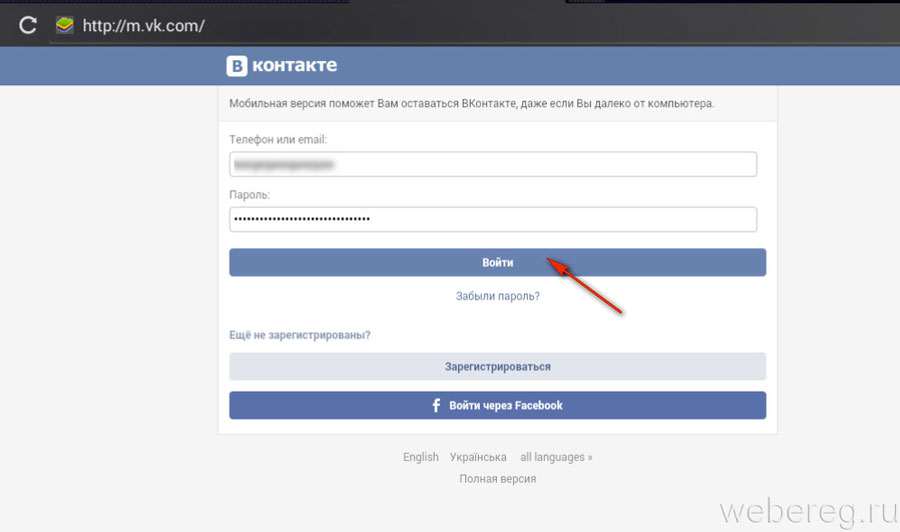 Здесь присутствует выпадающий список с разновидностями операционных систем. Данная возможность позволяет адаптировать интерфейс и функционал сайта под определенные особенности браузеров и ОС.
Здесь присутствует выпадающий список с разновидностями операционных систем. Данная возможность позволяет адаптировать интерфейс и функционал сайта под определенные особенности браузеров и ОС.
После нажатия кнопки «вход» дополнительно потребуется ввести защитный код от ВК. При первичной авторизации выскочит окно, в котором необходимо разрешить сервису apidog доступ к аккаунту. После выполнения данного действия можно полноценно использовать все возможности социальной сети vk, находясь при этом в режиме невидимки.
У сервиса apidog имеются недостатки в виде отсутствия автоматического отображения пришедших сообщений. Чтобы увидеть смс от собеседника нужно самостоятельно регулярно обновлять страницу. Кроме этого в 2016 году вконтакте стала проверять заголовки user-agent при отправке запроса от клиента на прослушивание музыки. Из-за этого пользователи APIdog лишились возможности напрямую прослушивать аудиозаписи через сервис.
Чтобы решить подобную проблему программисты создали дополнение APIdog Plus.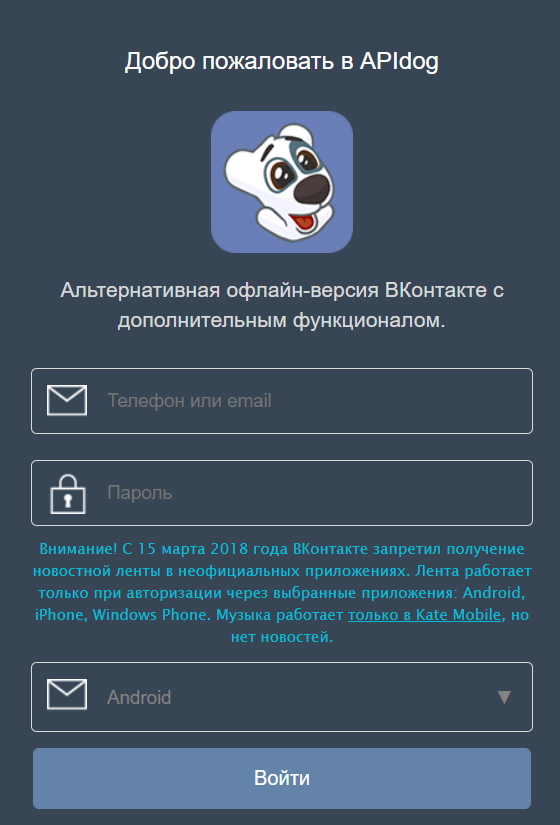 Расширения для браузеров можно скачать у официального разработчика. Оно адаптировано под Firefox, Opera, Chrome и Яндекс браузер.
Расширения для браузеров можно скачать у официального разработчика. Оно адаптировано под Firefox, Opera, Chrome и Яндекс браузер.
Переадресация запросов в Opera и Mozila
Данный метод работает на старых версиях браузера «Opera». В современной модификации стандартный путь к необходимой опции изменен или вовсе отсутствует.
В бразуере opera поддерживается функция перенаправления запросов. Чтобы ее включить в «опере» откройте настройки>расширенные>сеть. Здесь снимите галочку с автоматического перенаправления. Далее необходимо сохранить настройки и перейти на vkontakte.ru/login.php. При авторизации отобразится ошибка, не обращайте внимания. Можете пользоваться всем интерфейсом социальной сети, но не посещайте собственную страницу.
Существует метод с MozilaFirefox и изменением настройки перезапроса http протокола, но на практике он не приносит необходимых результатов. Так как вконтакте улучшила систему безопасности и теперь не позволяет беспрепятственно заходить на сайт подобным методом.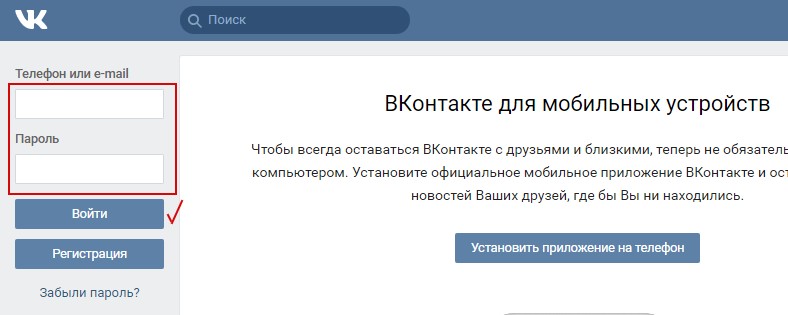 При попытке авторизации с измененным параметром network.http.redirection-limits на 0 выведется ошибка. А кнопка входа зависнет с воспроизведением анимации.
При попытке авторизации с измененным параметром network.http.redirection-limits на 0 выведется ошибка. А кнопка входа зависнет с воспроизведением анимации.
Также после попытки перейти на любую другую вкладку вконтакте, например новостей появится проблема с перенаправлением.
Приложения д
Как перезагрузить компьютер с помощью клавиатуры в Windows XP | Small Business
Когда у вас возникают проблемы с Windows XP, перезагрузка компьютера часто является лучшим выходом. Простое выключение устройства может привести к повреждению файла или потере данных. Но если ваша мышь не работает, вам придется использовать команды клавиатуры для выключения. Хотя многие люди знакомы с последним средством сочетания клавиш «Crtl-Alt-Delete», в XP есть и другие сочетания клавиш, которые позволяют перезапустить систему в обычном режиме.
«Windows», «U,» R
Нажмите клавишу «Windows» на клавиатуре, чтобы активировать меню «Пуск». Если на вашей клавиатуре нет клавиши с логотипом Windows, удерживайте клавишу «Ctrl» «, а затем нажмите клавишу» Esc «.
Нажмите клавишу» U «, чтобы выбрать кнопку» Завершение работы «. Если вы изменили меню» Пуск «, вам, возможно, придется снова нажать» U «, чтобы выбрать» Кнопка «Завершение работы». Вы также можете нажать кнопку со стрелкой вправо, чтобы выбрать кнопку.
Нажмите кнопку «R» и выберите «Перезагрузить».«В качестве альтернативы вы можете использовать клавишу со стрелкой вниз, чтобы выбрать« Перезагрузить »во всплывающем меню, а затем нажмите клавишу« Ввод ».
« Alt-F4 »
Удерживайте« Alt » «, а затем нажмите клавишу» F4 «. Windows закрывает все активные приложения.
Повторяйте предыдущий шаг, если необходимо, пока все ваши программы не будут закрыты и вы не увидите диалоговое окно Windows, которое спрашивает:» Что вы хотите, чтобы компьютер делать? »
С помощью клавиши со стрелкой вниз выберите« Перезагрузить », а затем нажмите клавишу« Ввод ».
«Ctrl-Alt-Delete»
Нажмите и удерживайте клавиши «Ctrl» и «Alt» на клавиатуре, а затем нажмите клавишу «Удалить».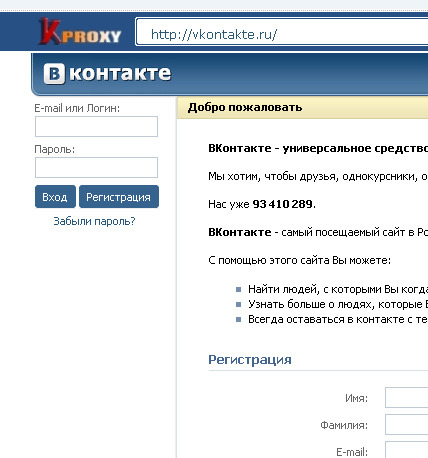 Если Windows работает правильно, вы увидите диалоговое окно с несколькими параметрами. Если вы не видите диалоговое окно через несколько секунд, снова нажмите «Ctrl-Alt-Delete», чтобы перезапустить.
Если Windows работает правильно, вы увидите диалоговое окно с несколькими параметрами. Если вы не видите диалоговое окно через несколько секунд, снова нажмите «Ctrl-Alt-Delete», чтобы перезапустить.
Используйте клавиши со стрелками на клавиатуре, чтобы выбрать параметр «Завершение работы», а затем нажмите клавишу «Ввод». Появится другое окно с дополнительными опциями.
Используйте клавишу «Tab», чтобы выбрать раскрывающееся меню, а затем используйте клавишу со стрелкой вниз, чтобы выбрать «Restart» из меню.Нажмите клавишу «Enter», чтобы перезагрузить компьютер.
Ссылки
Советы
- Если Windows спросит, хотите ли вы сохранить открытый файл после того, как вы скажете ему о перезагрузке, с помощью клавиш со стрелками выберите «Сохранить» или «Не сохранять», а затем нажмите кнопку « Клавиша ввода.
Предупреждения
- Информация в этой статье относится к Windows XP. Он может незначительно или значительно отличаться от других версий или продуктов.

Writer Bio
Алан Сембера начал писать для местных газет Техаса и Луизианы.Его профессиональная карьера включает в себя работу в качестве компьютерного техника, редактора информации и составителя налоговой отчетности. Шембера теперь постоянно пишет о бизнесе и технологиях. Он имеет степень бакалавра журналистики Техасского университета A&M.
Как пользоваться компьютером
Обновлено: 08.05.2020, Computer Hope
На этой странице мы размещаем ссылки на страницы, которые помогут вам в использовании вашего компьютера, его операционной системы и другую информацию, которую, как мы считаем, должен знать каждый пользователь компьютера.
Компьютеры разных типов
Сегодня многие устройства классифицируются как компьютеры, но эта страница предназначена для пользователей настольных компьютеров, ноутбуков, нетбуков и гибридных компьютеров.
Знакомство с компьютером
Компьютер — фантастическое устройство, и знание того, как он работает и как все работает вместе, помогает вам лучше понять его работу.
Установочный компьютер
Если вы недавно приобрели или получили компьютер, его необходимо собрать и подключить в соответствии с руководством пользователя, прежде чем что-либо делать.Если вам нужна помощь в настройке и включении компьютера, следуйте инструкциям по ссылкам ниже.
Основные сведения о клавиатуре и мыши
За исключением планшетов и смартфонов, все компьютеры имеют клавиатуру и мышь или тачпад в качестве устройств ввода. Если у вас нет опыта управления компьютером с помощью этих элементов, просмотрите следующие документы, чтобы получить полезные советы.
Знакомство с операционной системой
Каждому компьютеру требуется операционная система, которая позволяет программному и аппаратному обеспечению взаимодействовать с компьютером.Понимание того, какая операционная система работает на вашем компьютере, поможет вам найти помощь и узнать, что совместимо с вашим компьютером. Ознакомьтесь с операционной системой и версией, установленной на вашем компьютере.
Создать учетную запись пользователя
Сегодня каждый компьютер может иметь несколько учетных записей пользователей. Во время первоначальной настройки ваш компьютер мог создать для вас учетную запись. Если у вас есть другие пользователи дома, вы можете создать для них дополнительные учетные записи, чтобы они могли использовать компьютер, не влияя на работу других.
Установка, запуск и удаление программы
Все компьютеры поставляются с предустановленными программами, играми и другим программным обеспечением, которое вы можете использовать. Например, браузер, который вы используете для чтения этой страницы, является программой.
Создание, сохранение и открытие файлов
При использовании компьютера одной из наиболее распространенных задач, которые вы выполняете, является создание, открытие, просмотр и сохранение файлов. Ниже приведены ссылки на страницы, относящиеся к этим задачам и действиям, которые вы можете предпринять для их выполнения.
Как работать с текстом в файле
Во время работы с файлом может потребоваться манипулирование любым создаваемым текстом. Ниже приведены страницы, помогающие управлять текстом в файле.
Как выделять, копировать и перемещать файлы
После создания файла его может потребоваться скопировать, переместить или переименовать. Ниже приведены страницы с информацией о том, как выполнять все эти задачи на вашем компьютере.
Резервные копии файлов
Компьютеры и жесткие диски, на которых хранится информация о компьютере, могут выйти из строя.Когда они все-таки выходят из строя, любая созданная вами информация может быть потеряна, если не будет создана резервная копия.
Как удалить файлы
Когда вы закончите работу с файлом, его можно удалить с компьютера, чтобы сэкономить место и улучшить управление файлами. Ниже приведены страницы об удалении файла с компьютера и связанных темах.
Изменение настроек
Есть миллионы настроек, которые можно изменить на компьютере, чтобы улучшить его работу. Для большинства компьютеров большинство этих параметров можно изменить в Панели управления.
Для большинства компьютеров большинство этих параметров можно изменить в Панели управления.
Подключение периферийных устройств
Периферийное устройство — это аппаратное устройство ввода или вывода, которое дает компьютеру дополнительные функции. Например, вы можете подключить к компьютеру принтер, чтобы печатать бумажные копии документов. Действия по установке этих устройств приведены на страницах, указанных ниже.
Как пользоваться клавиатурой
Обновлено: 31.12.2020, Computer Hope
Компьютерная клавиатура — это устройство ввода, используемое на всех типах компьютеров.В новых устройствах, таких как смартфоны и планшеты, даже по-прежнему используется экранная клавиатура. Эта страница предназначена для того, чтобы помочь новым пользователям компьютеров лучше освоить свою клавиатуру и научиться эффективно пользоваться ею. Новым пользователям мы предлагаем прочитать все разделы ниже и выполнить все упражнения.
Подключение клавиатуры
Прежде чем вы сможете использовать клавиатуру, она должна быть правильно подключена к компьютеру.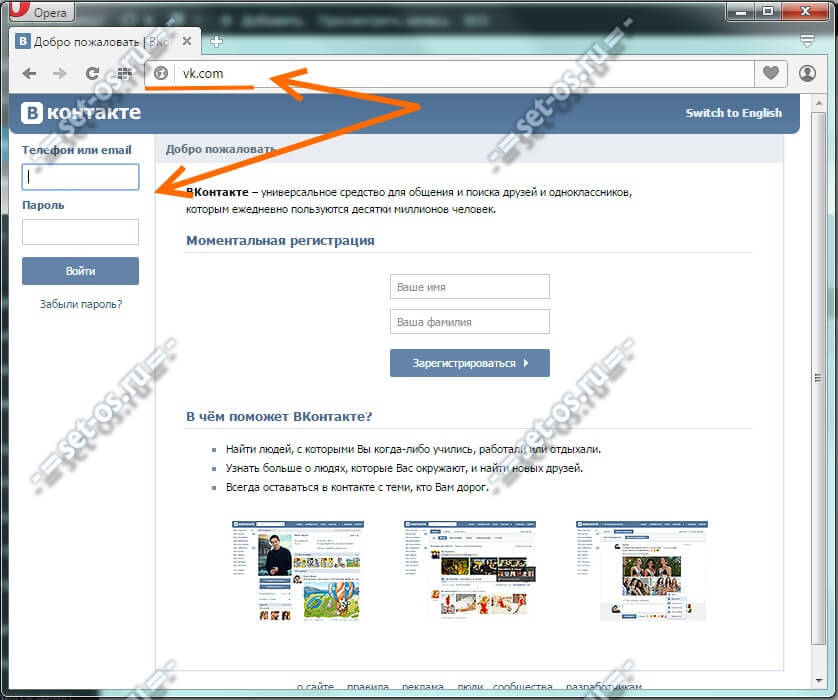 Если у вас новый компьютер и вам нужна помощь в подключении клавиатуры, или если клавиатура не работает, ознакомьтесь с нашими инструкциями по подключению и установке клавиатуры.
Если у вас новый компьютер и вам нужна помощь в подключении клавиатуры, или если клавиатура не работает, ознакомьтесь с нашими инструкциями по подключению и установке клавиатуры.
Как включить клавиатуру
Все компьютерные клавиатуры со шнуром, соединяющим их с компьютером, автоматически включаются при включении компьютера. Однако, если у вас есть беспроводная клавиатура, ее можно включать и выключать для экономии заряда батарей. Чтобы включить эти клавиатуры, переверните клавиатуру и посмотрите на ее заднюю часть. Рядом с нижней или верхней частью клавиатуры должен быть переключатель, который можно перевести в положение включения или выключения.
Ознакомление с клавиатурой
Ниже приведен обзор клавиатуры настольного компьютера.На этом рисунке показаны основные части клавиатуры. Каждый раздел подробно описан ниже.
Обзор каждой секции клавиатуры
Алфавитно-цифровая клавиатура
Алфавитно-цифровая клавиатура — это основная часть клавиатуры, которая содержит буквы, цифры, знаки препинания и некоторые символьные клавиши. Сегодня большинство пользователей используют клавиатуры в стиле QWERTY, как показано на рисунке ниже. Вы можете определить, используете ли вы клавиатуру QWERTY, посмотрев на первые шесть букв, чтобы убедиться, что они пишут «QWERTY».«
Сегодня большинство пользователей используют клавиатуры в стиле QWERTY, как показано на рисунке ниже. Вы можете определить, используете ли вы клавиатуру QWERTY, посмотрев на первые шесть букв, чтобы убедиться, что они пишут «QWERTY».«
См. Ссылку ниже для получения полного списка каждой клавиши и символа и их функций.
Функциональные клавиши
Функциональные клавиши или клавиши с F1 по F12 или F19 используются в программах в качестве клавиш быстрого доступа для часто выполняемых задач. Например, клавиша F1 — это клавиша для открытия интерактивной справки для большинства программ.
На некоторых клавиатурах функциональные клавиши могут использоваться для активации дополнительных функций на компьютере. При использовании вместе с клавишей Fn функциональные клавиши могут активировать другие функции, такие как изменение яркости экрана, доступ к элементам управления мультимедиа или выключение компьютера.
Клавиши управления и переключения
Клавиши управления или клавиши переключения дают пользователю дополнительный контроль над текстовыми манипуляциями и размещением курсора.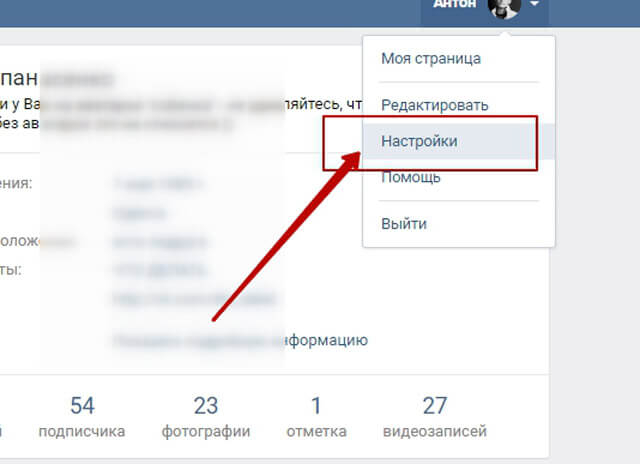 Их также можно использовать в качестве сочетаний клавиш во многих программах. См. Определение клавиш управления для получения дополнительной информации и примеров.
Их также можно использовать в качестве сочетаний клавиш во многих программах. См. Определение клавиш управления для получения дополнительной информации и примеров.
Клавиши управления и клавиши Ctrl отличаются.
Клавиатура
Хотя доступно не на всех компьютерных клавиатурах, особенно на ноутбуках; клавиатура дает пользователю быстрый доступ к числам и математическим функциям, таким как плюс, деление, время и вычитание.См. Определение клавиатуры для получения дополнительной информации, изображений и связанных ссылок.
Накладка на запястье
На изображении в нашем примере клавиатура Saitek имеет подставку для запястья, которая помогает поддерживать запястья пользователя. Хотя многие клавиатуры не включают в себя подставку для запястья, сотни различных вариантов можно приобрести в компьютерном магазине или в Интернете.
Предупреждение Эксперты спорят о необходимости использования подушечек для запястий, и многие эксперты по эргономике утверждают, что накладки на запястья могут быть более стрессовыми и могут способствовать возникновению запястного канала.
Клавиши со стрелками
Клавиши со стрелками — это четыре клавиши со стрелками, которые позволяют перемещать курсор или изменять выделенный выбор. См. Нашу страницу с клавишами со стрелками для получения дополнительной информации.
Специальные клавиши или мультимедийные клавиши на мультимедийной клавиатуре
Мультимедийные клавиатуры имеют дополнительные кнопки, которых нет на традиционной клавиатуре. См. Дополнительную информацию на нашей странице специальных ключей.
Начать печатать и как расположить руки
Перед набором текста поместите руки в правильное положение, положив пальцы на клавиши исходного ряда.Когда вы печатаете, смотрите на свои пальцы, чтобы убедиться, что каждый палец нажимает правильную клавишу. Ниже приведено изображение, которое помогает проиллюстрировать, где должен быть расположен каждый палец и клавиши домашней строки. Пальцы левой руки должны находиться над клавишами A, S, D и F, а правая рука — над клавишами J, K, L и; ключи.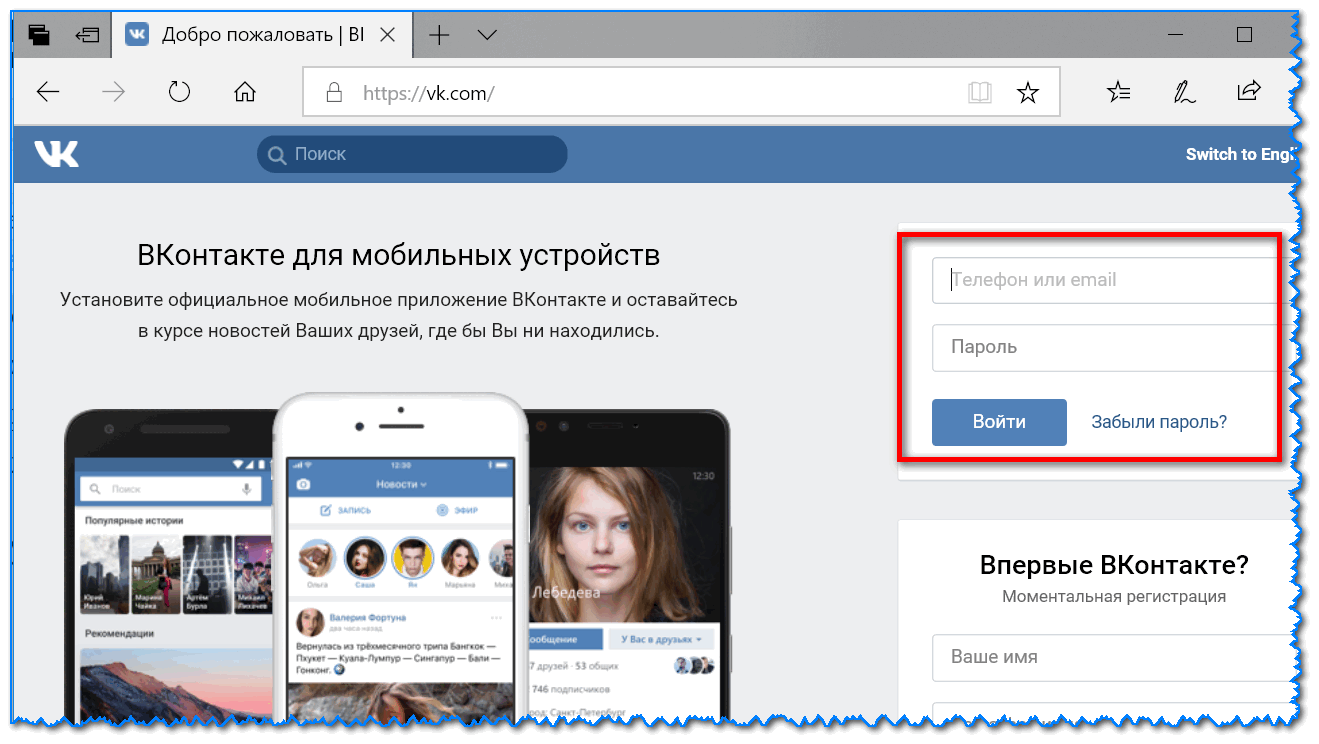 Кроме того, каждый цвет помогает понять, какие пальцы отвечают за какую клавишу.
Кроме того, каждый цвет помогает понять, какие пальцы отвечают за какую клавишу.
Если вы никогда не учились правильно печатать и использовать метод набора текста «охота и клевание», мы настоятельно рекомендуем вам практиковаться на этой странице, используя правильную технику.Это не только повышает эффективность набора текста, но и снижает нагрузку, с которой вы можете столкнуться при наборе текста из-за необходимости смотреть на клавиатуру сверху вниз.
Как войти в Инстаграм через ВК?
Вход в Инстаграм через ВК — вопрос, интересующий пользователей ресурса и социальной сети. Проблема возникает, когда вы хотите создать личный профиль в инста. При этом возникает вопрос об экономии времени при авторизации. Это можно сделать, зайдя на страницу через другие социальные сети.В статье ставится вопрос, как быстро войти через ВК.
Как войти в Инста через ВК?
Узнать, можно ли авторизоваться через портал ВКонтакте, не совсем просто. На стартовой странице Инста нет отметок о прямом переходе в ВК.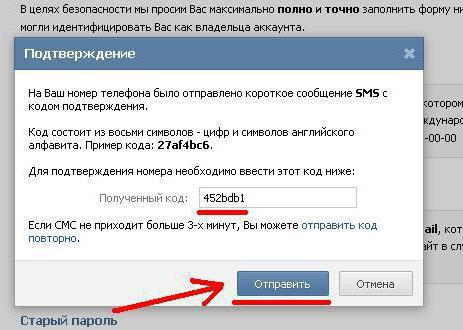 Соответственно нет возможности прямого перехода. Никаких будущих изменений не ожидается.
Соответственно нет возможности прямого перехода. Никаких будущих изменений не ожидается.
Основная причина в том, что insta является дополнением и приложением социальной сети Facebook. И у его разработчиков нет желания помогать своим конкурентам.Если вы хотите зарегистрировать личный профиль, вы не можете действовать через:
- Почта
- Яндекс;
- В контакте с.
Нет прямой привязки между insta и перечисленными порталами. Соответственно, вы не должны пытаться сделать невозможное. Следует выбирать методы, предусмотренные системой инстаграмм, тем более что такая операция не займет много времени.
Пошаговая инструкция
Так что делать если через ВК зайти в фотосет невозможно? Стоит рассмотреть законные варианты регистрации.Если вы планируете создать страницу на ресурсе через ПК, то вопрос о том, как получить доступ к Инстаграм через ВКонтакте, желательно решить одним из двух способов:
- Использование собственного профиля на FB.

- Взаимодействие по электронной почте.
Оба метода похожи и очень просты в использовании. В первом случае пользователю нужно будет нажать на надпись, предлагающую использовать вход через FB или предварительную регистрацию через этот портал. Если у вас уже есть учетная запись, вам просто нужно ввести свой пароль и авторизоваться на ранее открытой странице.
При использовании второго варианта система предложит ввести в специальную форму следующую информацию:
- Имя и фамилия.
- Ник для социальной сети.
- Пароль для последующих входов в систему.
- Рабочий эл.
Сделав перечисленные индикаторы, остается следовать подсказкам системы. Через несколько минут страница будет создана. Владелец профиля может получить право просматривать другие страницы с размещенными на них фото и видео, может связать с ВК.
Авторизация в Инстаграм через ВК — с телефона
Несмотря на определенное удобство и простоту получения профиля в распоряжении, руководители социальной сети советуют клиентам пользоваться смартфоном в их распоряжении.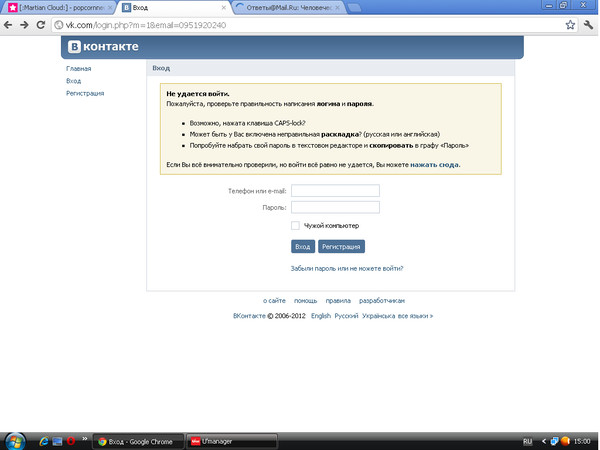 Эти особенности основаны на том, что приложение изначально создавалось исключительно для мобильных устройств.
Эти особенности основаны на том, что приложение изначально создавалось исключительно для мобильных устройств.
Чтобы получить в распоряжение аккаунт на стандартном русском языке и на современном смартфоне, вам потребуется выполнить несложную пошаговую последовательность действий.Прежде всего, вам следует найти подходящую программу. Сделать это можно через такие порталы как:
- Официальный ресурс Insta.
- Магазин AppStory.
- На портале GooglePlay.
После скачивания и установки приложения вам необходимо пройти простую регистрацию на телефоне. После этого человек может смело пользоваться предложенным функционалом страницы.
Главное преимущество хорошо продуманного приложения — доступность представленных вниманию функций сетей.Разрешено использовать опции, недоступные для незарегистрированных пользователей и для тех, кто решил использовать фотосет с ПК.
С компьютера
Человек может войти в социальную сеть через ВК для привязки профилей. Аналогичная возможность осуществляется на уже зарегистрированной странице социальной сети. По этой причине у пользователей будет доступ к определенному набору функций, связанных с размещением фотографий. Чтобы получить эти возможности, нужно провести пучок и после этого можно авторизоваться в Инстаграм через ВК.
Аналогичная возможность осуществляется на уже зарегистрированной странице социальной сети. По этой причине у пользователей будет доступ к определенному набору функций, связанных с размещением фотографий. Чтобы получить эти возможности, нужно провести пучок и после этого можно авторизоваться в Инстаграм через ВК.
Чтобы привязать профиль одной социальной сети к учетной записи другого портала, вам необходимо выполнить следующие действия:
- Вход в раздел настроек.
- Найдены параметры публикуемой публикации.
- В окне с социальными сетями выберите ВКонтакте.
- Подтверждение авторизации.
После выполнения таких операций мобильные аккаунты связываются друг с другом. Следует напомнить, что операция не откроет возможность доступа к порталу установки через ВК на компьютере.Этот метод упрощает манипуляции с фотографиями. Многие другие стандартные функции ограничены ..
Как войти в Инстаграм через ВК, если вы забыли пароль?
Второй частый вопрос, интересующий пользователя, — как восстановить код доступа, если он был утерян или произошла неисправность ВКонтакте.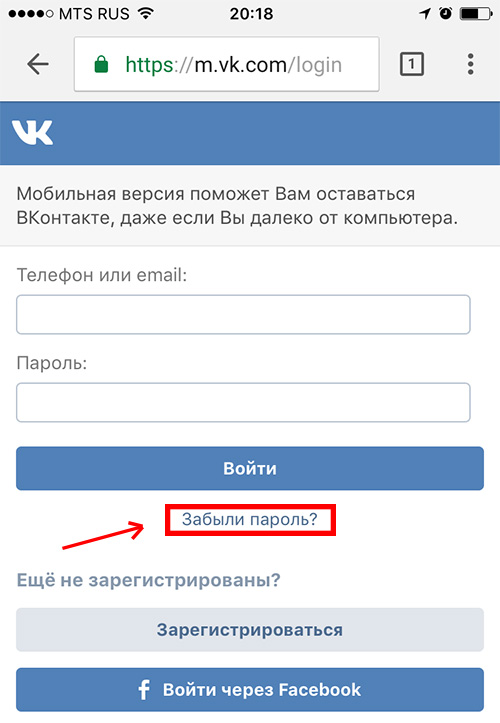 Если вы хотите сделать запись, выполняются следующие действия:
Если вы хотите сделать запись, выполняются следующие действия:
- Приложение запускается на вашем компьютере;
- В нижней части вы должны найти похожую кнопку, которая выглядит как мобильная версия insty;
- Зайдя на свою страницу, вам нужно будет найти кнопку с настройками в виде шестеренки;
- Если вы нажмете на нее, вы автоматически попадете на страницу связанных учетных записей;
- В представленном списке выберите ВКонтакте;
- На экране отображается текущая загрузка.По его окончании в специальную форму вводится пароль и ник от ВКонтакте.
После выполнения таких действий ссылка на инстаграмм полностью заполняется. Будет полезно тем, кто чаще пользуется веб-версией insty. Наличие привязки позволит вам выполнять функции, спектр которых более разнообразен, чем те, которые предназначены для использования ресурса без регистрации. Поможет, если человек забыл код доступа.
Обобщить
Вход в инстаграм через vk невозможен, пользователи могут использовать определенные функции, объединяющие аккаунты двух социальных сетей. Люди, успевшие пройти авторизацию, имеют право вести личный блог с разнообразным фото и видео контентом. Единственное, что сделает владелец профиля, — это привязать профили. Это позволит вам авторизоваться и добавлять публикации, изучать информацию о каждой странице друзей. В ближайшем будущем переход через VC к instu напрямую маловероятен.
Люди, успевшие пройти авторизацию, имеют право вести личный блог с разнообразным фото и видео контентом. Единственное, что сделает владелец профиля, — это привязать профили. Это позволит вам авторизоваться и добавлять публикации, изучать информацию о каждой странице друзей. В ближайшем будущем переход через VC к instu напрямую маловероятен.
Как защитить компьютер от вирусов
Компьютерные вирусы и вредоносные программы могут вызывать огромные проблемы в нашем компьютере.Вот почему вам необходимо знать, как защитить компьютер от вирусов. Например, некоторые вирусы могут воспроизводиться до тех пор, пока не заполнят все доступное пространство на компьютере, делая ваш компьютер медленным и бесполезным. Самое страшное, что он может превратиться в кирпич. Кроме того, другие вирусы могут повредить ваши файлы, что определенно доставит вам неприятности, если поврежденные файлы очень важны. В некоторых случаях эти вирусы могут использовать вашу электронную почту для распространения вредоносных кодов среди ваших контактов.
Недавно программа-вымогатель WannaCry поразила многие компании и организации в более чем 150 странах.Важные данные жертв заблокированы и могут быть восстановлены, только заплатив деньги. Это очень всех настораживает. Таким образом, вам лучше усвоить несколько советов, как предотвратить атаку вашего компьютера компьютерными вирусами.
Как защитить компьютер от вирусов
1. Обновите свою систему
Вам необходимо постоянно обновлять свою систему, чтобы избежать проникновения вирусов в систему вашего компьютера. Производители программного обеспечения, такие как Microsoft, всегда обновляют свое программное обеспечение, чтобы исправить ошибки, которые в противном случае могли бы быть использованы хакерами.Благодаря обновлению ваш компьютер становится безопаснее, и его не могут легко взломать известные хакеры.
2. Используйте антивирусную программу
Применение антивирусного программного обеспечения для защиты вашего компьютера также является очень распространенным способом предотвращения вирусных атак.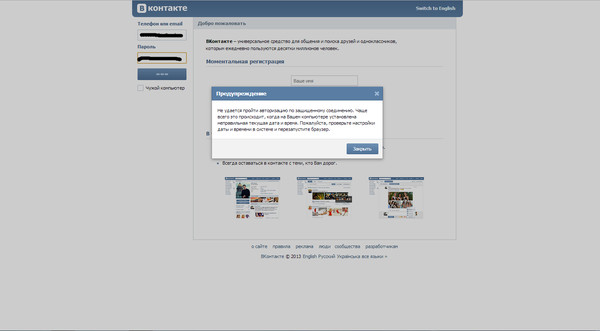 Вы можете получить платные и бесплатные антивирусные программы на рынке. Например, Microsoft Security Essentials — красивый и бесплатный инструмент для защиты компьютера от вирусов. Он хорошо работает при сканировании и предотвращении вирусов.
Вы можете получить платные и бесплатные антивирусные программы на рынке. Например, Microsoft Security Essentials — красивый и бесплатный инструмент для защиты компьютера от вирусов. Он хорошо работает при сканировании и предотвращении вирусов.
3. Используйте брандмауэр
Даже если вы установили антивирусное приложение, это не означает, что у вас уже есть брандмауэр.На самом деле, в Windows и Mac есть брандмауэры. Вам просто нужно убедиться, что он включен.
Для Windows:
Чтобы включить брандмауэр на ПК с Windows, вы можете перейти в «Панель управления»> «Все элементы панели управления» (или «Система и безопасность»)> «Брандмауэр Windows»> нажмите «Включить брандмауэр Windows». включено или выключено »на левой панели и включите брандмауэр.
Для Mac:
Перейдите в «Системные настройки» на вашем Mac, откройте «Безопасность» (или «Безопасность и конфиденциальность»), а затем нажмите «Брандмауэр», чтобы включить брандмауэр.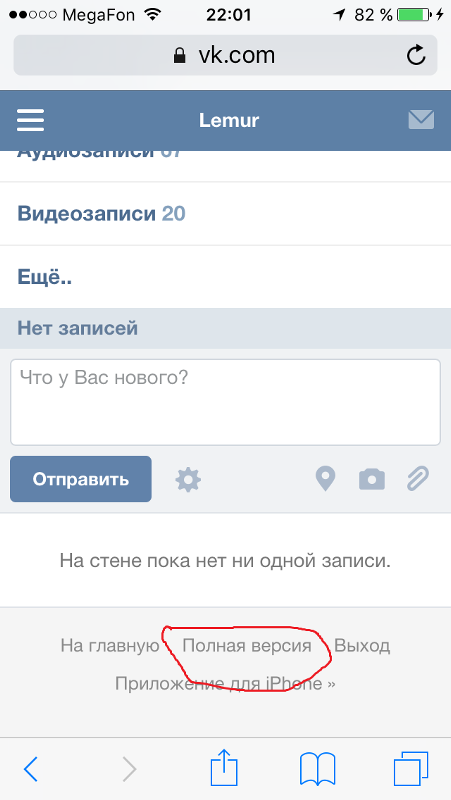
4. Никогда не нажимайте всплывающие окна, неизвестные электронные письма
Чтобы защитить компьютер от вирусов, вам нужно знать еще одну вещь: всплывающие окна и неизвестные электронные письма обычно содержат вирусы. На самом деле большинство из них обманывают. Они появляются с сообщением «На вашем компьютере есть вирус. Щелкните здесь, чтобы удалить ». Если вы в это поверите и нажмете на него, то ваш компьютер может подвергаться высокому риску заражения вирусами. Вы можете получать множество похожих всплывающих окон и электронных писем, поэтому вам нужно знать о них и никогда не нажимать на них.
5. Резервное копирование файлов в облако или на жесткие диски
Регулярное резервное копирование файлов — хороший способ сохранить файлы на случай, если вирусы проникнут на ваш компьютер и удалят ваши данные. Потому что даже если у вас установлена антивирусная программа и включен брандмауэр, это не означает, что вы можете защитить компьютер от вирусов. Иногда вредоносные программы и другие вирусы приводят к отключению антивирусного программного обеспечения, установленного на компьютере.
Иногда вредоносные программы и другие вирусы приводят к отключению антивирусного программного обеспечения, установленного на компьютере.
6. Включите контроль учетных записей пользователей
Убедитесь, что у вас включен контроль учетных записей пользователей.Это связано с тем, что UAC уведомляет вас об изменениях на вашем компьютере. Кроме того, это также даст вам возможность отменить любые изменения, внесенные вирусом.
Чтобы включить UAC, вы можете перейти в «Панель управления»> «Система и безопасность»> «Безопасность и обслуживание»> «Изменить настройки контроля учетных записей пользователей» и установить UAC.
Теперь, используя указанную выше информацию, вы можете лучше защитить компьютер от вирусов. Но как узнать, атакован ли ваш компьютер вирусами? Вы можете воспользоваться советами ниже.
Вы можете сказать, что ваш компьютер заражен вирусами, если:
a. Ваш компьютер работает нестабильно. У вас будут сбои при открытии приложения или файла.
г. Ваш компьютер становится все медленнее и медленнее.
г. Вы видите странные сообщения, в которых говорится, что вы не можете получить доступ к определенному диску или файлу, который вы открывали раньше.
г. Размеры файлов меняются, даже если у вас нет к ним доступа.
Вывод:
Это способы защиты компьютера от вирусов.Если вы потеряли файлы из-за вирусов, вы можете использовать ApowerRecover для восстановления файлов. Это приложение предназначено исключительно для восстановления удаленных файлов на вашем компьютере, флешках, жестких дисках и карте памяти. Все, что вам нужно сделать, это загрузить и запустить приложение на своем ПК, выбрать, какие данные вы хотите получить (фотографии, видео, электронные письма, архивы, документы), а затем выбрать расположение файла, в котором были расположены файлы. Затем инструмент просканирует файлы. Выберите все файлы, которые вы хотите восстановить, и нажмите «Восстановить».
Скачать
Рейтинг:
4. 3 /
5 (на основе 21 рейтинга)
Спасибо за вашу оценку!
3 /
5 (на основе 21 рейтинга)
Спасибо за вашу оценку!
Что такое компьютерное программирование?
Я никогда не планировал работать в сфере технологий; После изучения журналистики я был готов к карьере иностранного корреспондента печатной газеты. К сожалению, я закончил учебу на пике экономического кризиса и серьезного упадка печатных СМИ.
Итак, пролив несколько слез, я устроился на работу в издательскую компанию, которая специализируется на технологиях B2B.В то время компания пыталась обеспечить активное присутствие в сети новостей, и ей был нужен журналист с базовыми навыками компьютерного программирования. Хотя в то время я не знал, как программировать, я с радостью взялся за дело. Я обожал учиться и любил решать проблемы, поэтому компьютерное программирование казалось мне идеальным вариантом.
Первое, что мне нужно было сделать, это выяснить, что именно включает в себя компьютерное программирование и как я собираюсь научиться программировать.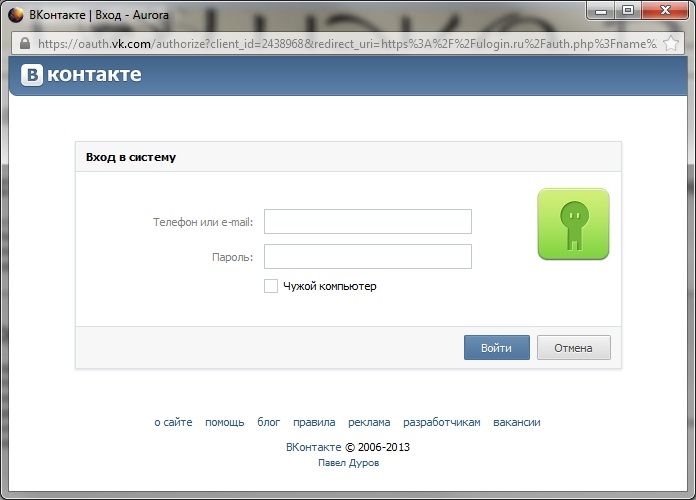 После многих часов исследований и помощи друзей и родственников в этой отрасли я, наконец, начал достаточно разбираться в этом, чтобы объяснить это другим новичкам.Итак, я готов поделиться своими новообретенными знаниями с другими учениками!
После многих часов исследований и помощи друзей и родственников в этой отрасли я, наконец, начал достаточно разбираться в этом, чтобы объяснить это другим новичкам.Итак, я готов поделиться своими новообретенными знаниями с другими учениками!
Что такое компьютерное программирование?
Компьютерное программирование — это способ дать компьютеру инструкции о том, что им делать дальше. Эти инструкции известны как код, и компьютерные программисты пишут код для решения проблем или выполнения задачи.
Конечная цель — создать что-то: это может означать что угодно, будь то веб-страница, часть программного обеспечения или даже просто красивая картинка. Вот почему компьютерное программирование часто описывается как смесь искусства и науки; он технический и аналитический, но в то же время творческий.
Когда я впервые начал искать курсы, чтобы научить себя программировать, я понял, как много я не знал. Мои братья работают программистами, поэтому я видел строки и строки символов и букв, которые они написали, но понятия не имел, что все они означают. Я даже не знала, что вижу на своем экране, когда выполняла простые задачи, такие как совершение покупок в Интернете или просмотр социальных сетей, связанных с этими мистическими языками.
Я даже не знала, что вижу на своем экране, когда выполняла простые задачи, такие как совершение покупок в Интернете или просмотр социальных сетей, связанных с этими мистическими языками.
Я тщательно исследовал эту тему, но большинство статей, которые я читал, были полны технического жаргона, которого я не понимал.В том, что является довольно распространенной проблемой в мире технологий B2B, я не мог найти ничего, что объясняло бы ее ясно и просто.
Приведенное выше определение — это моя попытка — в первую очередь как журналист и во вторую — технический специалист — объяснить, что это такое, как можно проще.
Кодирование против программирования
Когда я искал ресурсы для обучения программированию по доступной цене, я наткнулся на курс HTML Codecademy. Когда я рассказал своим друзьям-техническим специалистам, что изучаю, они сообщили мне, что HTML не считается языком программирования.Я покопался в Stack Overflow, чтобы узнать больше, и обнаружил, что, хотя некоторые опытные программисты считают его языком программирования, другие нет.
Возьмите этот ответ:
Любая инструкция, которая говорит компьютеру что-то сделать, является языком программирования.
против:
Нет, HTML — это не язык программирования. «M» означает «разметка». Как правило, язык программирования позволяет вам описывать некоторый процесс выполнения чего-либо, тогда как HTML — это способ добавления контекста и структуры к тексту.
Фактически, Stackify не включает ни HTML, ни CSS в свой список самых популярных языков программирования на 2017 год.
Изображение через Stackify. Эта неопределенность привела меня к продолжающейся дискуссии о разнице между кодированием и программированием. Одно из часто используемых различий: кодирование — это облегченная версия программирования. Программисты пишут серьезный код, но кодеры часто являются маркетологами, создателями контента (как я) или графическими дизайнерами, которые немного балуются HTML или CSS.
На самом деле, нет реальной разницы между двумя терминами!
Какие языки программирования я должен изучать?
Я жил и во Франции, и в Испании, и отчасти я решил жить в этих странах, потому что я уже говорил на этом языке в обоих местах. Если я осуществлю свою мечту жить в Италии, я точно знаю, какой язык я выучу, чтобы максимально упростить интеграцию: итальянский, очевидно (или любовь и еда, в зависимости от вашей точки зрения).
Решить, какой язык программирования выучить, не так просто; все зависит от того, какова ваша цель, какую задачу вы хотите достичь или какую проблему нужно решить.
Некоторые из наиболее распространенных языков включают (мы включаем вышеупомянутые HTML и CSS, несмотря на споры):
- HTML
- Javascript
- Python
- CSS
- Рубин филиппинских песо
- C ++
- SQL
Некоторые из этих языков легче и желательнее выучить, чем другие, хотя это не делает их менее полезными.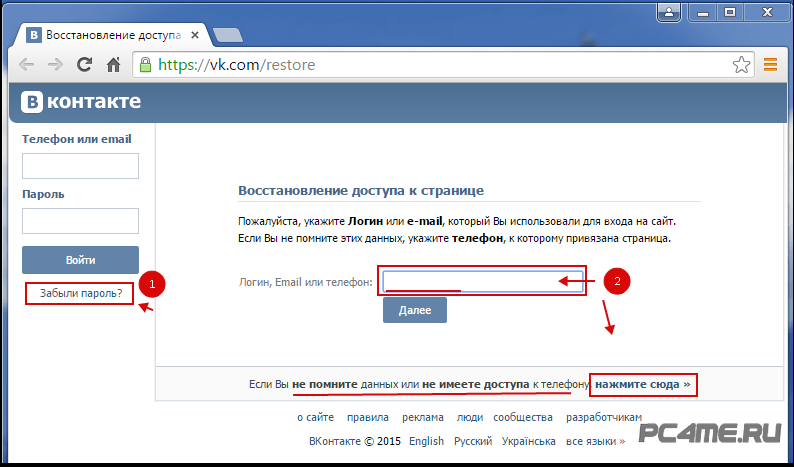 На самом деле, для вашей карьеры может быть более полезным выучить один из «ужасных» языков программирования, так как вы будете более востребованы.
На самом деле, для вашей карьеры может быть более полезным выучить один из «ужасных» языков программирования, так как вы будете более востребованы.
Согласно данным Stack Overflow, наиболее нежелательными языками являются Perl, Delphi и VBA, за которыми следуют PHP, Objective-C, CoffeeScript и Ruby.
Изображение через переполнение стека.Самый важный вопрос, который вам нужно задать себе перед тем, как начать учиться:
Вы хотите сосредоточиться на том, как веб-сайт выглядит для пользователей, или вас больше волнует, как он работает?
Это два основных различия между так называемыми языками внешнего и внутреннего программирования.
Что такое внешнее и внутреннее программирование?
Front-end разработка включает в себя работу с кодом, который создает элементы, которые пользователи могут видеть и с которыми взаимодействуют; все дело в том, как сайт выглядит и ощущается.
Back-end веб-разработчики следят за тем, чтобы веб-сайт работал так, как должен, а код, который они пишут, обычно невидим для пользователей.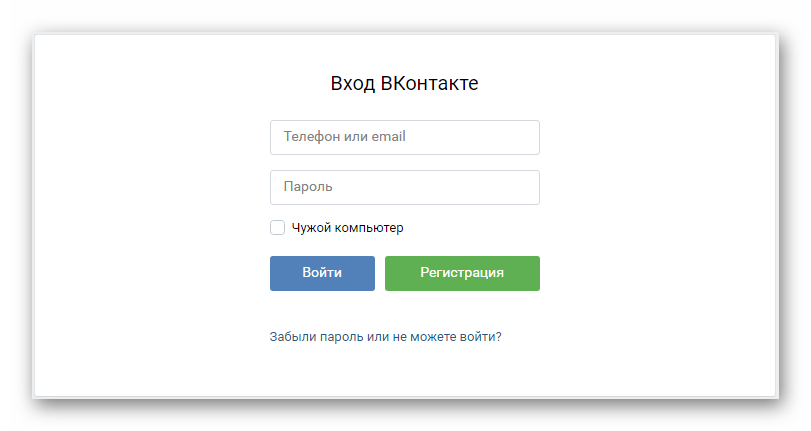

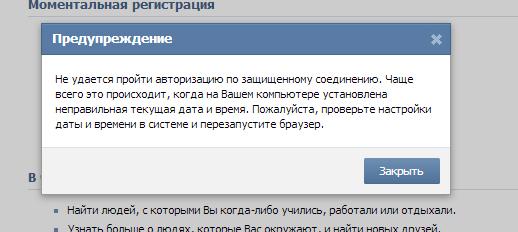 vk.com и авторизоваться.
vk.com и авторизоваться. д.).
д.).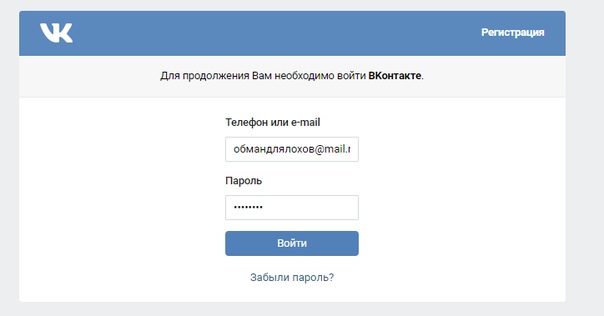
 Но если попробовать просмотреть друзей, создать беседу или посетить собственную страницу, то статус вновь покажет «в сети».
Но если попробовать просмотреть друзей, создать беседу или посетить собственную страницу, то статус вновь покажет «в сети».
